De nos jours, il est indispensable d’avoir une adresse mail personnelle. Parfois, il est même nécessaire d’en créer une deuxième, que cela soit pour des raisons personnelles ou dans un but professionnel. Mais alors, comment faire pour se créer une deuxième adresse mail ?
Il existe de nombreux services qui permettent aux particuliers ou aux professionnels de bénéficier d’un compte mail gratuit. Parmi eux, Gmail, Outlook ou encore la solution Protonmail offrent cette possibilité. Voici donc la méthode pour créer facilement une adresse mail gratuite !
Créer une adresse mail avec Gmail
On ne présente plus Gmail. Le service de messagerie mail du géant Google est devenu un incontournable du secteur. Gmail, c’est tout de même plus de 1,5 milliard d’utilisateurs dans le monde. Avant toute chose, il faut savoir que pour créer un compte Gmail, il est impératif de déjà être titulaire d’un compte Google (ce qui est le cas de nombreuses personnes).
Pour être tout à fait clair, il est possible d’être titulaire d’un compte Google sans disposer d’un compte Gmail. Google permet d’utiliser une adresse mail autre que Gmail pour le fonctionnement de ses services associés. Toutefois, celui-ci incite fortement ses utilisateurs à associer compte Gmail et compte Google !
Création d’un compte Google
Pour créer un compte Google, il suffit de se rendre sur la page d’accueil Google en utilisant votre navigateur web habituel (Chrome, Firefox, Explorer, Edge…). À partir de là, il convient de procéder comme suit :
- Cliquer sur le bouton « Connexion » en haut à droite de la fenêtre

- Cliquer ensuite sur le lien « Créer un compte » situé en bas de la fenêtre de Connexion
- Dans la fenêtre qui s’affiche, sélectionner une option dans le menu déroulant : « Pour moi » ou « Pour gérer mon entreprise »
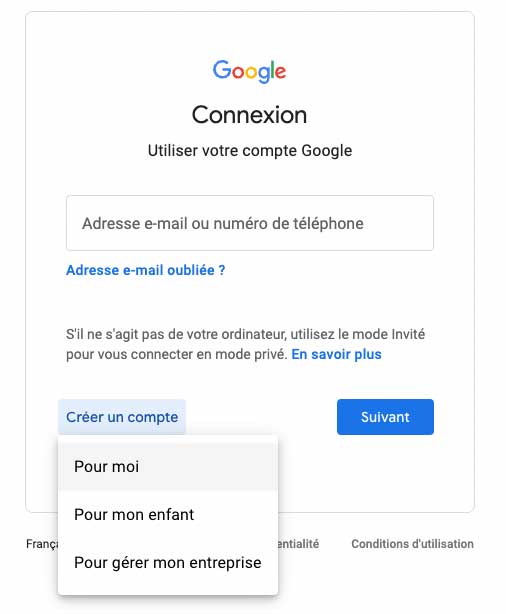
- Dans la fenêtre « Créer votre compte », renseigner les différents champs (nom/prénom, nom d’utilisateur, mot de passe…), puis valider en cliquant sur « Suivant »
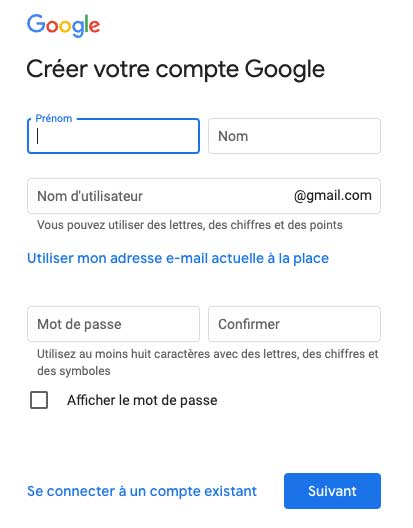
- Préciser un numéro de téléphone mobile pour la vérification de sécurité, puis valider en entrant le code reçu par SMS au numéro renseigné
- La page « Bienvenue sur Google » s’ouvre : renseigner les différentes rubriques et cliquer sur « Suivant »
- Lire les « Règles de confidentialité et conditions d’utilisation » puis cocher les différentes cases pour accepter ou non les termes d’utilisation des services Google
- Le compte Google est activé après validation finale en cliquant sur « Créer un compte »
Création d’un compte Gmail
À présent, nous allons détailler ici le processus pour créer une adresse mail grâce à Gmail en utilisant un compte Google. C’est très simple.
Il suffit de suivre ces différentes étapes :
- Se rendre sur la page d’accueil du site Gmail
- Cliquer sur le bouton « Connexion » en haut à droite de la fenêtre
- Dans la fenêtre de connexion, entrer les identifiants de connexion
- Dans le cas où le compte Google est lié à une adresse Gmail, une nouvelle fenêtre s’ouvre afin de rentrer le mot de passe du compte
- Entrer le mot de passe et cliquer sur le bouton « Suivant »
- Le compte Gmail est activé
Créer une adresse mail avec Outlook
Les plus anciens d’entre vous se souviennent peut-être de Hotmail, d’Outlook Express ou encore de Windows Live Mail. Ces anciens services web et logiciels de courriers électroniques développés par Microsoft, très populaires en leur temps, ont depuis été remplacés par l’incontournable Outlook.
La procédure pour créer une adresse mail avec Outlook est on ne peut plus simple et rapide. Pour ce faire, il convient de procéder comme ceci :
- Se rendre sur la page d’accueil d’Outlook (suivre ce lien)
- Cliquer sur le lien bleu « Créez-en un ! »
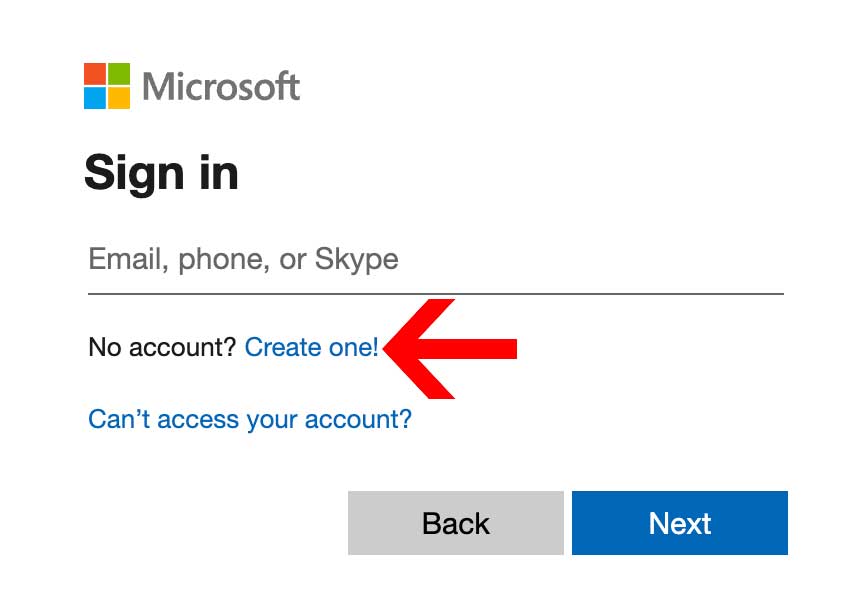
- Dans la fenêtre « Créer un compte », choisir un identifiant disponible puis cliquer sur « Suivant »
- Renseigner les diverses rubriques (mot de passe, prénom/nom, pays, date de naissance…) puis cliquer sur « Suivant »
- Résoudre la vérification (type « captcha »)
- Le compte Outlook est activé
Créer une adresse mail avec Protonmail
Peut-être avez entendu parler de Protonmail, ce fameux logiciel de messagerie sécurisé et chiffré qui permet d’envoyer des mails ? Ce logiciel « open source », et donc gratuit, a été créé en 2013. Son but ? Garantir la parfaite sécurité des communications des internautes, et ce, grâce à un outil de messagerie chiffrée accessible depuis un navigateur web.
Pour assurer la sécurité de ses utilisateurs et la protection de leurs données, Protonmail emploie la fameuse technologie du chiffrage « de bout en bout » sur tous les messages. D’autre part, Protonmail lui-même ne peut pas accéder au contenu des messages qui transitent sur ses serveurs : il ne dispose pas des clefs de chiffrement.
Comment faire pour créer un compte Protonmail ? Là aussi, ce n’est pas très compliqué. En plus, Protonmail présente l’avantage qu’il n’est pas nécessaire de donner ses données personnelles pour la création du compte. Pour avoir une adresse mail sur Protonmail, il convient de procéder comme ceci :
- Se rendre sur la page d’accueil de Protonmail (suivre ce lien)
- Cliquer sur blanc « S’inscrire »
- Choisissez la formule qui vous convient.
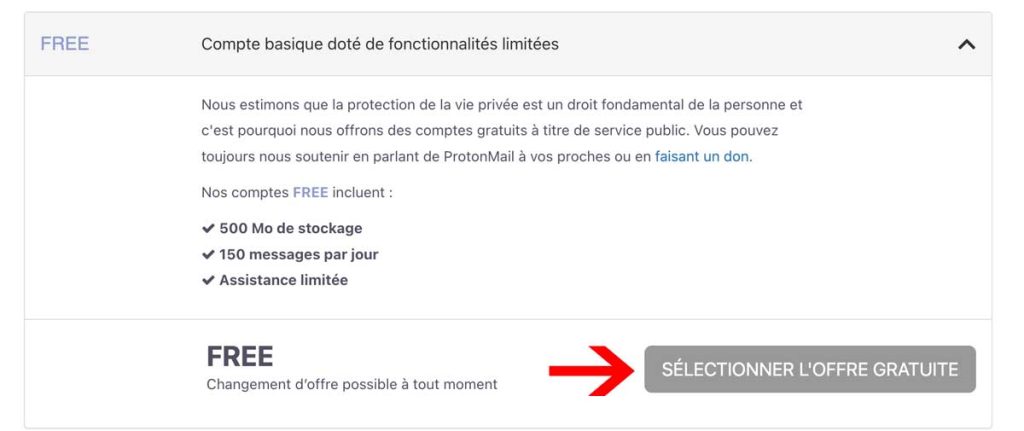
- Dans la fenêtre d’inscription, commencer par choisir un « nom d’utilisateur »
- Définir ensuite un « mot de passe » et le confirmer

- Définir une adresse mail de récupération (cette option est facultative) et cliquer sur le bouton « confirmer »
- Résoudre la vérification (type « captcha ») en suivant les instructions afin de prouver que vous n’êtes pas un robot, puis cliquer sur le bouton « Valider »
- Dans la fenêtre suivante, configurer le « nom d’affichage », puis cliquer sur « terminer »
- Le compte Protonmail est activé
Bon à savoir : le système de chiffrage qui assure la sécurité s’opère également vers les utilisateurs d’une autre messagerie non chiffrée, comme Outlook ou Gmail. Pour cela, il convient de définir un mot de passe afin que seul le destinataire puisse ouvrir le mail.
Enfin, si vous souhaitez supprimer une ancienne adresse mail (Orange, Gmail, Yahoo, Outlook), consultez cet article.